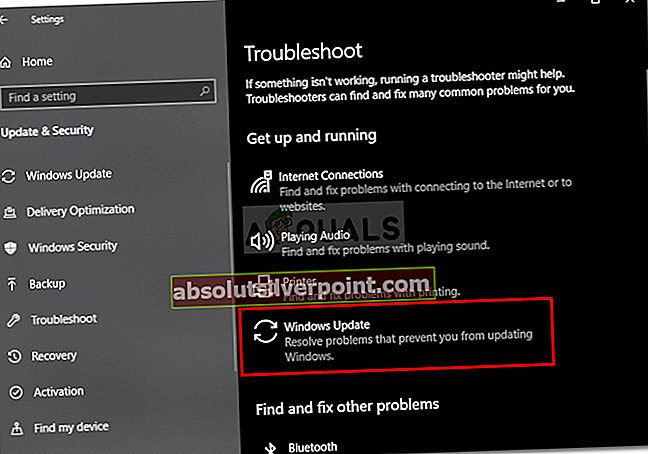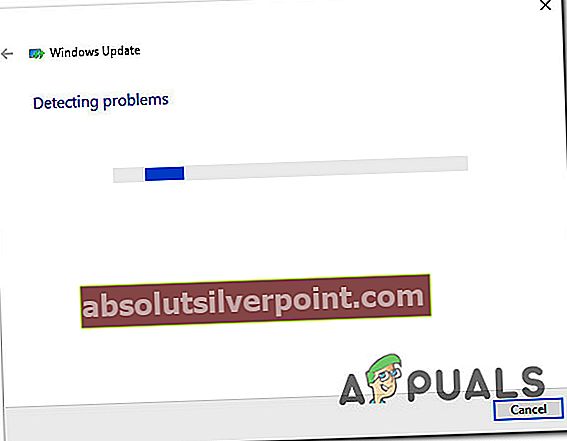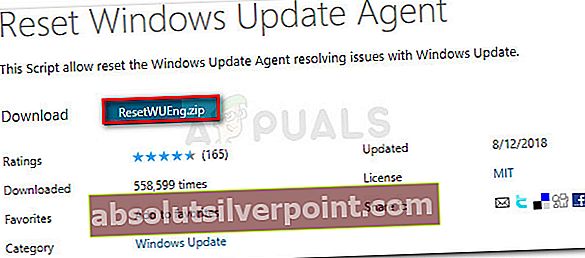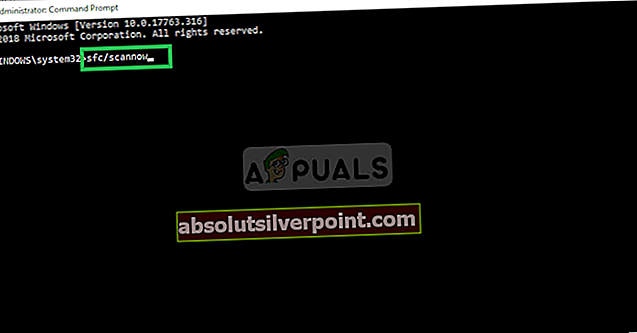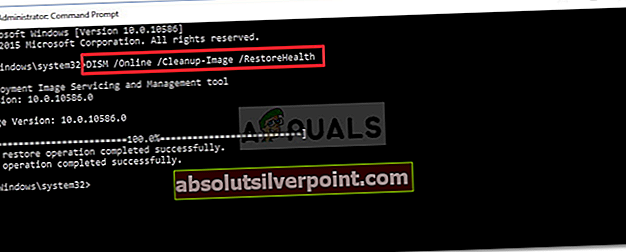Keletas "Windows" vartotojų susidūrė su 0xc1900201 klaida kodą bandant įdiegti saugos naujinimą naudojant įmontuotą atnaujinimo funkciją arba per „Windows 10“ naujinimo asistento programą. Labiausiai paveikti vartotojai praneša, kad kartu su klaidos kodu pateikiamas klaidos pranešimas „Kažkas ne taip“ arba „Norėdami susisiekti su klaida, galite kreiptis į„ Microsoft “palaikymo tarnybą. Atrodo, kad „Windows 10“ problema yra išskirtinė.

Kas sukelia 0xc1900201 „Windows Update“ klaidą?
Mes ištyrėme šią problemą, peržiūrėdami įvairias vartotojų ataskaitas ir išbandydami įvairias remonto strategijas, kurias rekomendavo kiti paveikti vartotojai, kurie sugebėjo išspręsti problemą. Pasirodo, yra keli skirtingi scenarijai, kurie gali suaktyvinti šį klaidos kodą. Pateikiame sąrašą galimų kaltininkų, kurie gali būti atsakingi už 0xc1900201 klaida:
- „Windows“ naujinimas užstringa tarp naujinimų - Tam tikromis aplinkybėmis šis konkretus klaidos kodas gali atsirasti dėl blogo „Windows“ naujinimo, kuris įstrigo silpnoje būsenoje. Kai kuriais atvejais ši problema gali sugadinti visą WU komponentą, neleidžiant vartotojui atnaujinti savo OS versijos. Tokiu atveju turėtumėte sugebėti išspręsti šią problemą paleidę „Windows“ naujinimo trikčių šalinimo įrankį, kad automatiškai nustatytumėte ir priimtumėte problemą.
- Sugedęs WU komponentas - Jei vartotojas negali įdiegti jokių naujų naujinimų (ne tik vieno), tikėtina, kad vienas ar daugiau WU komponentų išsiskyrė ir sustabdo atnaujinimo operaciją. Jei šis scenarijus yra tinkamas, turėtumėte sugebėti išspręsti problemą iš naujo nustatydami visus WU komponentus (naudodami automatinį agentą arba rankiniu būdu naudodami padidintą CMD eilutę).
- OS buvo anksčiau klonuota - Kaip paaiškėjo, ši problema yra labai dažna situacijose, kai vartotojas anksčiau perkėlė savo operacinę sistemą iš HDD į naujesnį SDD formatą. Nenuoseklumas įvyksta dėl bandymo patvirtinti, kuris nepavyksta dėl aparatūros modifikavimo. Tokiu atveju galite išspręsti problemą naudodami registro rengyklę, kad pakeistumėte „PortableOperatingSystem“ vertę.
- Sistemos failo sugadinimas - Retomis aplinkybėmis susidursite su šia problema dėl kažkokio sistemos failų sugadinimo, kuris galiausiai paveikia atnaujinamus komponentus. Tokiu atveju galite išspręsti problemą paleisdami keletą įmontuotų paslaugų programų, galinčių pataisyti paveiktus komponentus (DISM ir SFC), arba atnaujindami kiekvieną „Windows“ komponentą (naudodami taisymo arba švarų diegimą).
Jei taip pat susiduriate su 0xc1900201 klaida ir vienas iš aukščiau pateiktų scenarijų atrodo, kad jie gali būti taikomi, pereikite prie kito žemiau esančio skyriaus, kur rasite instrukcijas, kaip sušvelninti problemą. Žemiau rasite galimų pataisymų, kuriuos kiti panašioje situacijoje esantys vartotojai sėkmingai panaudojo, kad išspręstų šią problemą, rinkinį.
Jei norite išlikti kuo efektyvesni, vadovaukitės toliau pateiktomis instrukcijomis ta pačia tvarka, kokia juos išdėstėme (jie išdėstyti pagal efektyvumą ir sunkumą). Galų gale turėtumėte suklupti pataisą, kuris turėtų išspręsti problemą, neatsižvelgiant į kaltininką, kuris sukelia problemą.
1 metodas: paleiskite „Windows Update“ trikčių šalinimo įrankį
Kai kuriais atvejais 0xc1900201 klaida atsiras dėl blogo „Windows“ naujinimo, įstrigusio ribotoje būsenoje, arba dėl sugedusio komponento, kuris sustabdo visą operaciją. Jei problema yra paviršutiniška, paprastai turėtumėte sugebėti išspręsti problemą automatiškai, paleisdami „Windows Update“ trikčių šalinimo įrankį.
Jei problema yra gana dažna, labai tikėtina, kad „Microsoft“ jau išleido skubų šios problemos sprendimą. Norėdami juo pasinaudoti, viskas, ko reikia, yra paleisti „Windows Update“ trikčių šalinimo įrankį. Iš esmės šis įrankis analizuoja visus „Windows Update“ komponentus ir rekomenduoja perspektyvią taisymo strategiją, nes scenarijų jau apima karštųjų pataisų.
Štai žingsnis po žingsnio vykdant „Windows“ naujinimo trikčių šalinimo vadovą, kad išspręstumėte 0xc1900201 Klaidos kodas:
- Atidarykite a Bėk dialogo langą paspausdami „Windows“ klavišas + R. Tada įveskite „ „ms-settings“: trikčių šalinimas “ir paspauskite Įveskite atidaryti Problemų sprendimas skirtukas Nustatymai programa.

- Kai pavyks patekti į Problemų sprendimas skirtuką, nukreipkite dėmesį į dešiniąją skiltį ir eikite į Kelkis ir bėk skyrius. Kai pavyks praeiti pro tą meniu, spustelėkite Paleiskite trikčių šalinimo įrankį.
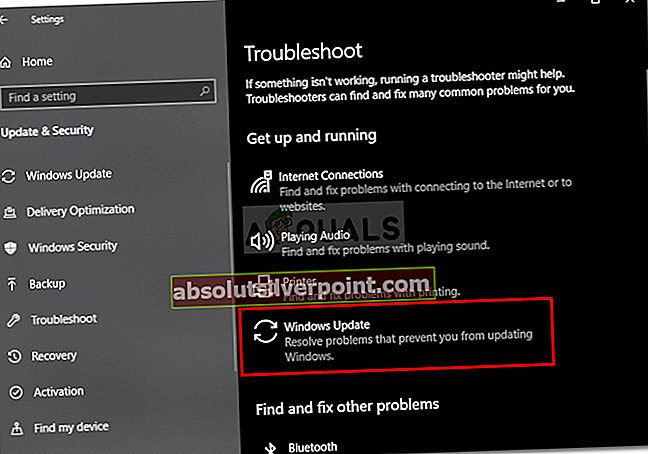
- Kai pavyks paleisti įrankį, palaukite, kol pradinis nuskaitymas bus baigtas netrukdant. Šis pirmasis procesas yra nepaprastai svarbus, nes jis nustatys, ar bet kokia remonto strategija, įtraukta į paslaugų programą, iš tikrųjų yra tinkama jūsų dabartinėje situacijoje.
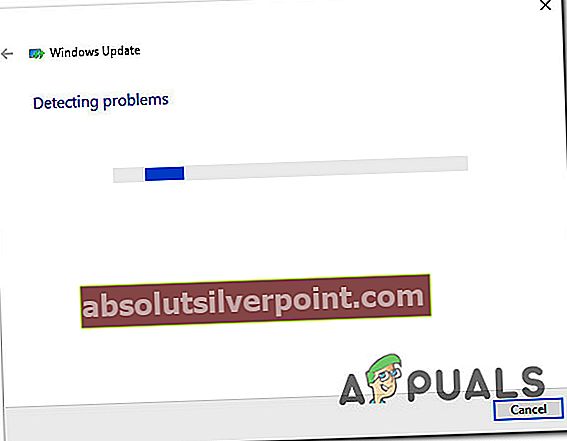
- Jei jūsų konkrečiai problemai taikoma įtraukta remonto strategija, spustelėkite Taikykite šią pataisą kad atliktumėte savo mašinos remonto veiksmus.

Pastaba: Svarbu nepamiršti, kad atsižvelgiant į rekomenduojamą pataisymą, norint pritaikyti rekomenduojamą taisymo strategiją, gali tekti atlikti kelis rankinius veiksmus. Tačiau nesijaudinkite, nes nuoseklios instrukcijos bus pateiktos „Windows“ naujinimo trikčių šalinimo įrankio skirtuke.
- Kai pataisymas bus sėkmingai pritaikytas, iš naujo paleiskite kompiuterį ir patikrinkite, ar problema išspręsta kitą kartą paleidus kompiuterį.
Jei tas pats 0xc1900201 klaida vis dar pasitaiko, pereikite prie kito toliau pateikto metodo.
2 metodas: visų WU komponentų nustatymas iš naujo
Jei „Windows Update“ trikčių šalinimo įrankis negalėjo išspręsti problemos automatiškai, gali būti, kad susiduriate su kažkokia problema, kurios neįmanoma išspręsti įprastai. Jei šis scenarijus yra tinkamas, gali būti, kad 0xc1900201 klaida išmetama, nes viena ar daugiau „Windows“ naujinimo paslaugų yra įstrigusios ribotoje būsenoje.
Keli „Windows 10“ vartotojai, kovojantys su tuo pačiu klaidos kodu, patvirtino, kad sugebėjo sušvelninti 0xc1900201 klaida iš naujo nustatant visus „Windows Update“ komponentus, susijusius su šia operacija.
Jei norite iš naujo nustatyti visus WU komponentus, turite du kelius į priekį: arba eikite į rankinį maršrutizatorių ir įveskite komandų seriją aukštesnėje komandų eilutėje, arba naudosite automatinį WU agentą, kad automatiškai užbaigtumėte šią operaciją.
Nesivaržykite laikytis bet kurio požiūrio, artimesnio jūsų techniniam lygiui.
Visų WU komponentų nustatymas iš naujo per automatinį agentą
- Apsilankykite šiame „Microsoft Technet“ puslapyje (čia) naudodami numatytąją naršyklę ir atsisiųskite Iš naujo nustatykite „Windows“ naujinimo agentą scenarijus.
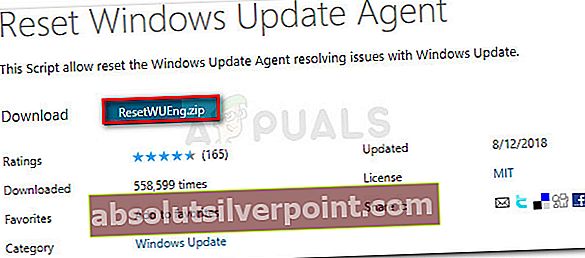
- Kantriai palaukite, kol atsisiuntimas bus baigtas, tada ištraukite zip archyvą naudodami išskleidimo įrankį, pvz., „WinRar“, „WinZip“ ar „7zip“.
- Ištraukus archyvo turinį, dukart spustelėkite AtstatytiWUENG.exe, tada vykdydami ekrane pateikiamas instrukcijas paleiskite scenarijų savo kompiuteryje. Atminkite, kad šio proceso metu visi Windows "naujinimo komponentai bus nustatyti iš naujo.
- Baigę operaciją, iš naujo paleiskite kompiuterį ir palaukite, kol bus baigtas kitas paleidimas.
Jei vis dar susiduriate su 0xc1900201 klaidą bandant įdiegti tam tikrą „Windows“ naujinimą, pereikite prie kito toliau pateikto metodo.
Visų WU komponentų atstatymas naudojant padidintą CMD eilutę
- Paspauskite „Windows“ klavišas + R atsiverti a Bėk dialogo langas. Įėję į laukelį Vykdyti, teksto laukelyje įveskite „cmd“ ir paspauskite „Ctrl“ + „Shift“ + „Enter“ atidaryti aukštesnę komandinę eilutę. Kai pamatysite UAC (vartotojo abonemento kontrolė), spustelėkite Taip suteikti administracines privilegijas.

- Kai pavyks patekti į pakeltą komandų eilutę, eilės tvarka įveskite šias komandas ir paspauskite Įveskite po kiekvienos komandos sustabdyti visas pagrindines WU paslaugas:
„net stop wuauserv“ tinklo sustabdymo kripta „Svcnet“ stop bitai neto sustabdymo msiserveris
Pastaba: Kai tik baigsite vykdyti šias komandas, veiksmingai sustabdysite „Windows“ naujinimo paslaugas, MSI diegimo programą, kriptografijos paslaugas ir BITS paslaugas.
- Kai visos susijusios paslaugos bus sustabdytos, vykdykite kitas komandas, kad pervardytumėte Programinės įrangos platinimas ir Catroot2 aplankus, kad išvengtumėte komponentų sugadinimo:
ren C: \ Windows \ SoftwareDistribution SoftwareDistribution.old ren C: \ Windows \ System32 \ catroot2 Catroot2.old
Pastaba: Šie du aplankai yra atsakingi už laikinų naujinimo failų, kuriuos naudoja „Windows Update“ komponentai, saugojimą.
- Kai pavyks atnaujinti Catroot2 ir Programinės įrangos platinimas aplankus, eilės tvarka vykdykite šias komandas ir paspauskite Įveskite po kiekvieno iš naujo įgalinti anksčiau išjungtas paslaugas:
net start wuauserv net start cryptSvc neto pradžios bitai net start msiserver
- Iš naujo paleiskite kompiuterį ir palaukite, kol bus baigta kita paleisties seka. Baigę paleisties seką, pabandykite įdiegti naujinimą, kurio anksčiau nepavyko 0xc1900201 klaidą ir sužinokite, ar problema jau išspręsta.
Jei ta pati problema vis dar kyla, pereikite prie kito toliau pateikto metodo.
3 metodas: OS perkėlimo iš HDD į SSD užbaigimas
Kaip paaiškėja, ši konkreti problema taip pat gali kilti tais atvejais, kai vartotojas anksčiau perkėlė operacinę sistemą iš HDD į SSD be švaraus diegimo (per klonavimą ar panašią procedūrą). Jei šis scenarijus yra tinkamas, dauguma jūsų „Windows“ komponentų veiks kaip anksčiau, tačiau vienas komponentas, kuris greičiausiai bus paveiktas, yra „Windows Update“.
Jei šis scenarijus yra tinkamas, tikrinimas gali būti nesėkmingas, todėl pamatysite 0xc1900201 klaida, kai bandote įdiegti laukiantį naujinį. Keli „Windows“ vartotojai, kurie taip pat stengėsi išspręsti šią problemą, patvirtino, kad jiems pavyko ją visiškai ištaisyti naudojant registro rengyklę modifikuoti „PortableOperatingSystem“ Neva tai pakeis jūsų OS būseną į nuolatinę, kuri sustabdys daugumą patvirtinimo problemų, kurios gali kilti po operacinės sistemos perkėlimo.
Čia yra trumpas vadovas, kaip naudoti registro rengyklę norint išspręsti 0xc1900201 klaida:
- Paspauskite „Windows“ klavišas + R atidaryti Vykdyti dialogo langą. Tada įveskite „Regedit.msc“ ir paspauskite Įveskite atidaryti registro rengyklę. Kai būsite paraginti UAC (vartotojo abonemento kontrolė), spustelėkite Taip suteikti administracines privilegijas.
- Įėję į registro rengyklę, naudokite kairę pusę norėdami pereiti į šią vietą:
Kompiuteris \ HKEY_LOCAL_MACHINE \ SYSTEM \ CurrentControlSet \ Control
Pastaba: Galite naršyti ten rankiniu būdu arba galite įklijuoti adresą tiesiai į naršymo juostą ir paspausti Įveskite kad tuoj pat ten patektum.
- Kai pavyks patekti į reikiamą vietą, pereikite į dešinę pusę ir dukart spustelėkite „PortableOperatingSystem“ Žodžio reikšmė.
- Kai būsite Redaguoti DWORD (32 bitų) vertės registro raktas „PortableOperatingSystem“, nustatyti Bazė į Šešioliktainis ir Vertės duomenys į 0 ir spustelėkite Gerai kad išsaugotumėte pakeitimus.
- Iš naujo paleiskite kompiuterį ir palaukite, kol bus baigta kita paleisties seka.
- Baigę paleisties procedūrą, pakartokite veiksmą, kuris anksčiau sukėlė 0xc1900201 klaidą ir sužinokite, ar problema jau išspręsta.

Jei bandydami įdiegti tam tikrą „Windows“ naujinimą vis tiek matote tą pačią klaidą, pereikite prie kito galimo toliau pateikto pataisymo.
4 metodas: DISM ir SFC nuskaitymo vykdymas
Jei nė vienas iš aukščiau nurodytų metodų neleido išspręsti 0xc1900201 klaida, labai tikėtina, kad problema kyla dėl kažkokio sistemos failų sugadinimo. Apie tai nuolat pranešė keli „Windows“ vartotojai, todėl įtariame, kad problema gali kilti dėl tam tikro tipo sistemos failų sugadinimo, kuris daro įtaką svarbiems sistemos failams.
Jei šis scenarijus yra tinkamas, turėtumėte sugebėti išspręsti problemą paleisdami keletą įmontuotų paslaugų programų, skirtų spręsti įprastus „Windows“ korupcijos atvejus: DISM (diegimo vaizdų aptarnavimas ir valdymas) ir SFC (sistemos failų tikrintuvas).
Turėkite omenyje, kad nors SFC yra daug geriau ištaisyti logines klaidas, DISM daug efektyviau sprendžia WU priklausomybes, kurios gali turėti įtakos atnaujinimo operacijai. Dėl šios priežasties raginame paleisti abi komunalines paslaugas, kad padidintumėte savo galimybes gauti 0xc1900201 klaida išspręsta visam laikui.
Čia yra trumpas abiejų valdymo vadovas SFC ir DISM nuskaito iš padidintos komandinės eilutės:
- Paspauskite „Windows“ klavišas + R atsiverti a Bėk dialogo langas. Naujai pasirodžiusiame „Run“ laukelyje įveskite „Cmd“ teksto laukelyje ir paspauskite „Ctrl“ + „Shift“ + „Enter“ atidaryti padidintą CMD komandą. Kai pamatysite UAC (vartotojo abonemento kontrolė)spustelėkite, spustelėkite Taip suteikti administratoriui prieigą prie CMD lango.

- Kai būsite pakelto CMD eilutėje, įveskite šią komandą ir paspauskite Įveskite inicijuoti SFC nuskaityti:
sfc / scannow
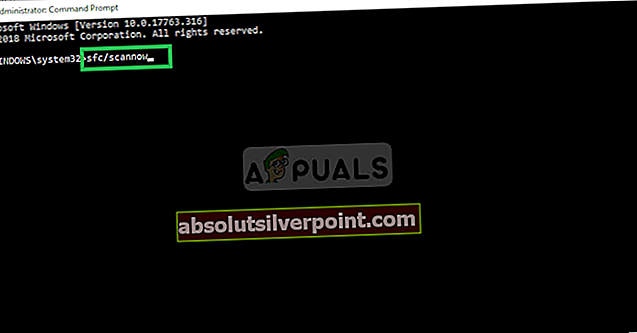
Pastaba:Atminkite, kad SFC naudoja vietinę talpykloje saugomą kopiją, kad sugadintus egzempliorius pakeistų sveikomis kopijomis. Norėdami užtikrinti, kad nepaliksite sistemos kitų loginių klaidų, nenutraukite komunalinių paslaugų, kol operacija bus baigta.
- Palaukite, kol procesas bus baigtas, tada iš naujo paleiskite kompiuterį ir palaukite, kol bus baigta kita paleisties seka. Tai atlikę iš naujo paleiskite kompiuterį ir palaukite, kol bus baigta kita įkrovos seka. Pasibaigus paleisties sekai, atlikite 1 veiksmą dar kartą, kad atidarytumėte kitą pakeltą komandų eilutę.
- Kai pavyks grįžti į kitą pakeltą komandų eilutę, įveskite šią komandą ir paspauskite Įveskite inicijuoti a DISM nuskaityti:
DISM / Online / Cleanup-Image / RestoreHealth
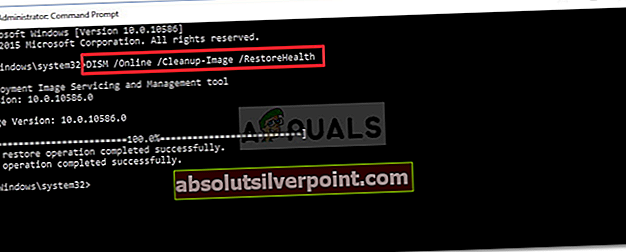
Pastaba: DISM reikalingas nuolatinis interneto ryšys, nes jis naudos WU („Windows“ naujinimas) komponentą, norėdami atsisiųsti sveikas kopijas, kurios vėliau bus naudojamos sugadintiems egzemplioriams pakeisti. Dėl šios priežasties turite užtikrinti, kad jūsų interneto ryšys nenutrūktų.
- Kai operacija bus baigta, iš naujo paleiskite kompiuterį ir patikrinkite, ar „Windows Update“ komponentas yra pataisytas.
Jei vis tiek susiduriate su tuo pačiu 0xc1900201 klaida bandant įdiegti laukiantį „Windows“ naujinimą, pereikite prie žemiau pateikto galutinio metodo.
5 metodas: atlikite taisymą / švarų diegimą
Jei bendras sistemos failo taisymas, kurį atlikote aukščiau, neleido išspręsti problemos, akivaizdu, kad turite susidurti su kažkokiu sistemos failų sugadinimu, kurio neįmanoma išspręsti įprastai. Jei šis scenarijus yra tinkamas, turėtumėte sugebėti visiškai išspręsti problemą iš naujo nustatydami kiekvieną „Windows“ komponentą, įskaitant kiekvieną su paleidimu susijusį procesą.
Jei norite tai pasiekti, iš tikrųjų turite du būdus:
- Švarus diegimas - Ši procedūra yra lengviausia iš krūvos ir neturi jokių reikalavimų. Tačiau pagrindinis trūkumas yra tas, kad prarasite visus asmeninius failus, nebent iš anksto sukursite duomenų atsarginę kopiją.
- Remonto diegimas - Diegimo taisymas yra nuobodesnis, todėl jums reikės diegimo laikmenos. Pagrindinis šio maršruto privalumas yra tai, kad jis palies tik „Windows“ komponentus. Tai reiškia, kad visi jūsų asmeniniai failai, įskaitant žaidimus, programų asmeninę laikmeną ir net kai kurias vartotojo nuostatas, nebus palikti.
Laikykitės to metodo, kuris yra arčiau to, ko norite gauti iš šios procedūros.